Хотя существуют такие модные технологии медиасерверов, как Эмби и Плекс , не каждый может их использовать. Именно по этой причине многие люди до сих пор используют серверы DLNA для доставки своих медиатек на устройства с поддержкой DLNA, такие как игровые консоли, смарт-телевизоры и даже телефоны и планшеты.
В Linux существует несколько вариантов серверов DLNA. У каждого из них есть свои плюсы и минусы, но у них есть что-то общее: им крайне не хватает удобства для пользователя – так было до тех пор, пока не появился MediaTomb.
МедиаГробница — это серверное программное обеспечение DLNA, которое выполняет все стандартные функции, которые делают другие, но с дружественным и простым в настройке набором параметров, а также компетентным веб-интерфейсом для загрузки. Но как настроить MediaTomb в Linux?
Установка
MediaTomb так или иначе доступен в большинстве современных дистрибутивов Linux. Если вы используете Ubuntu, MediaTomb можно легко установить, введя следующую команду:
sudo apt-get install mediatomb
Используете Arch Linux? Он доступен в виде пакетав AUR. Просто укажите на него свой любимый помощник AUR и установите его.
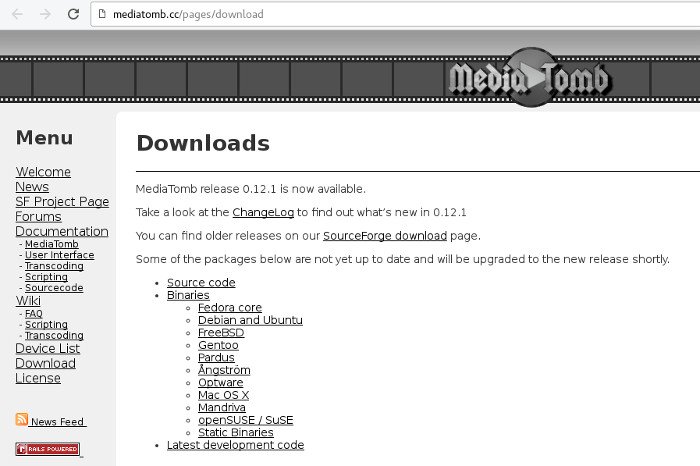
Дистрибутива нет в списке? Скорее всего, вы сможете его установить. Просто откро
Contents
Установка
тов, найдите «mediatomb» и установите его. Если ваш дистрибутив Linux не содержит его, возможно, вам придется посетить Веб-сайт проекта и установить его из исходного кода.Конфигурация
Для большинства пользователей настроек по умолчанию в MediaTomb должно быть достаточно. Тем не менее, поскольку не все устройства с поддержкой DLNA одинаковы, можно безопасно изучить все конфигурации, которые можно использовать с этим программным обеспечением.
Создание файла конфигурации уровня пользователя
Если вам не нужно запускать MediaTomb от имени пользователя root и вы хотите запустить его от имени обычного пользователя, введите команду ниже:
mediatomb
Это запустит сервер в терминале и будет поддерживать его работу, пока окно открыто. Он также создаст файл конфигурации по умолчанию для любого пользователя, выполнившего команду.
Создание общесистемного файла конфигурации
Хотите создать файл конфигурации для всей системы, а не только для одного пользователя? Вместо этого запустите MediaTomb с правами root.
sudo mediatomb
В качестве альтернативы, если в вашем дистрибутиве есть systemd, вместо этого можно запустить эту команду:
sudo systemctl start mediatomb
Создание общесистемного файла конфигурации с поддержкой MariaDB
Если вас не устраивает база дан
Конфигурация
ользуемая в MediaTomb, вместо этого можно использовать ее с MariaDB. Просто запустите следующую команду, и MediaTomb сгенерирует общесистемную конфигурацию с добавленной поддержкой MariaDB:sudo systemctl start mediatomb-mariadb
Бег в роли демона
MediaTomb может запускаться как демон. При запуске его в терминале, будь то обычный пользователь или пользователь root, используйте эту команду:
suСоздание файла конфигурации уровня пользователя
вот этот:
mediatomb -d
Это запустит сервер и извлечет файл конфигурации по умолчанию, а затем переведет Mediatomb в фоновый режим для запуска в качестве демона.
Добавление медиа
Медиафайлы можно добавить на ваш сервер MediaTomb через веб-интерфейс. Если ваш сервер запущен от имени обычного пользователя, порт по умолчанию — 49152. Работаете от имени пользователя root? Это может быть номер 50500. Чтобы перейти к пользовательскому интерфейсу, введите это в свой веб-браузер:
Корневой
http://127.0.0.1:50500/ или http://ip.address.of.server:50500/
Создание общесистемного файла конфигурации9152/ или http://ip.address.of.server:49152/
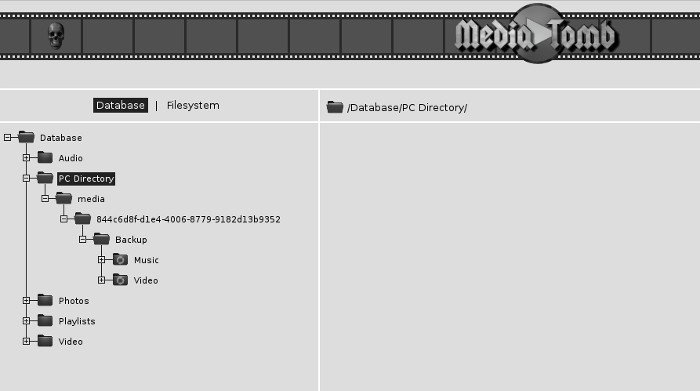
Чтобы добавить носитель в веб-интерфейсе, нажмите ссылку «Файловая система». Откроется дерево файловой системы.
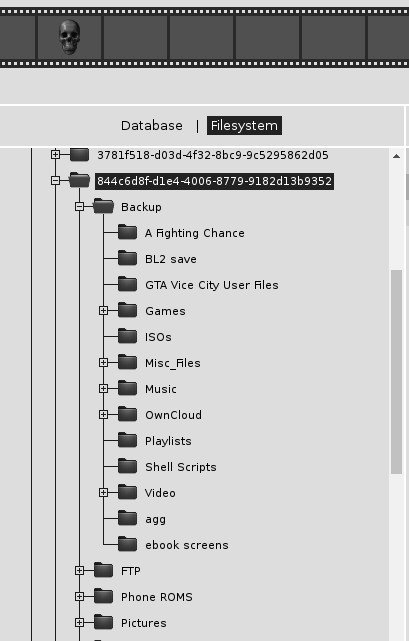
Используя это дерево, перейдите к папкам, в которых хранятся ваши медиафайлы, а затем нажмите знак «+» в дальнем правом углу страницы.
Хоти
Создание общесистемного файла конфигурации с поддержкой MariaDB
ужком вокруг него. Откроется окно параметров.
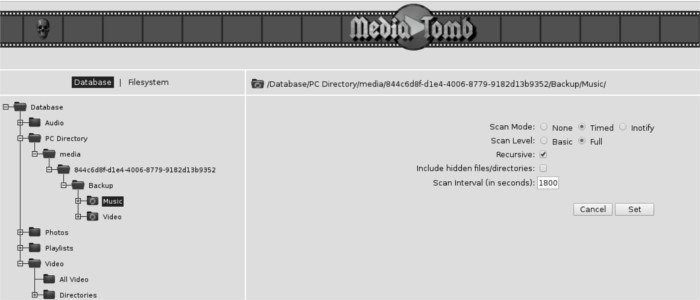
В этом окне настроек выберите «По времени» для режима сканирования и «Полное» для уровня сканирования. Вам также следует установить флажок «Рекурсивный», чтобы Mediatomb могла сканировать любые папки внутри основной сканируемой папки.
Заключение
После настройки Mediatomb и добавления мультимедиа все, что вам нужно сдел
Бег в роли демона
ойстве с поддержкой DLNA. Не беспокойтесь о слишком сильном изменении настроек. Технология DLNA во многом является стандартной, и почти все, кто ее реализует, делают это примерно одинаково.
Как вы относитесь к DLNA? Вы бы использовали MediaTomb в качестве решения или остановились бы на программном обеспечении сервера DLNA, которое используете сейчас? Расскажите нам ниже!
Изображение предоставлено: flash.pro
Добавление медиа
Заключение


